
Conforme progride pelo curso, você tem várias ferramentas para navegar pelo Rosetta Course.
A Barra de navegação na parte inferior da tela mostra seu progresso na atividade atual e fornece ferramentas para você se mover de um local para outro e exibir diferentes recursos:

 Clique no ícone de Respostas para exibir as respostas para a tela atual e acessar a Análise da fala a partir de qualquer tela. Clique em Respostas novamente para retornar para a atividade. A opção Respostas é desativada em Atividades de revisão e do Adaptive Recall®.
Clique no ícone de Respostas para exibir as respostas para a tela atual e acessar a Análise da fala a partir de qualquer tela. Clique em Respostas novamente para retornar para a atividade. A opção Respostas é desativada em Atividades de revisão e do Adaptive Recall®.
 Clique no botão Avançar para ir para a próxima tela.
Clique no botão Avançar para ir para a próxima tela.
 Quando você conclui uma tela, o botão Avançar é temporariamente alterado para Pausar. Clique no botão Pausar para gastar quanto tempo quiser para revisar a tela concluída.
Quando você conclui uma tela, o botão Avançar é temporariamente alterado para Pausar. Clique no botão Pausar para gastar quanto tempo quiser para revisar a tela concluída.
Clique em um número de tela para mover-se diretamente para aquela tela.

Os números das telas mostram seu progresso pela cor. Os códigos de cor mostram se você recebeu ou não uma pontuação de aprovação para a tela. Passe o mouse sobre o número para ver sua pontuação detalhada para cada tela — o número de desafios respondidos correta ou incorretamente ou pulados:
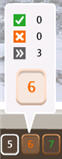
|
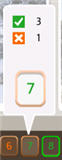
|
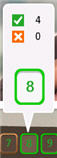
|
Você pode refazer uma tela para melhorar sua pontuação (exceto em Atividades de revisão e do Adaptive Recall®).
Clique no número da tela na barra de navegação e, em seguida, clique na seta circular verde para iniciar a tela novamente.
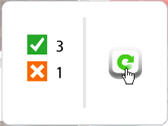
 Clique no botão Pontuação para exibir sua pontuação da atividade inteira. A pontuação será exibida automaticamente quando você concluir uma atividade.
Clique no botão Pontuação para exibir sua pontuação da atividade inteira. A pontuação será exibida automaticamente quando você concluir uma atividade.
